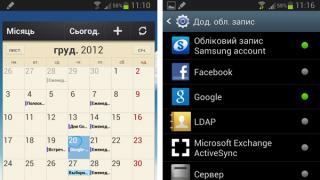Există multe site-uri utile pe Internet ale căror adrese doriți să le salvați. Acest scop este servit de marcaje - o arhivă specială în care sunt adăugate resurse web pentru vizualizare ulterioară. Browserul Yandex are, de asemenea, o opțiune de adăugat la marcaje - pentru a salva un site, trebuie să faceți clic pe asteriscul din bara de adrese sau să utilizați combinația Ctrl + D. Dar ce să faci dacă ai șters accidental un marcaj (sau o filă, așa cum se mai numesc) sau pur și simplu au dispărut după reinstalarea sistemului?
Recuperarea marcajelor
Dacă ați șters un site salvat, nu reporniți browserul. Browserul Yandex are o funcție de anulare a ștergerii, care poate fi accesată în managerul de marcaje:
Marcajul șters va reveni. După repornirea browserului, această funcție nu mai funcționează, așa că nu veți putea recupera filele pierdute. Puteți încerca să faceți înapoi sistemul la un punct de control - există șansa ca fișierele browserului web să revină la starea în care încă mai conțineau datele necesare:

Când derulați înapoi sistemul, toate modificările care au fost făcute după data pe care ați selectat-o vor fi anulate. Dacă funcția de salvare a punctelor de control a fost dezactivată, nu veți putea derula sistemul înapoi.
Sincronizarea și exportul datelor
Dacă nu doriți să vă pierdeți filele, atunci aveți grijă să le salvați ca fișier html sau să activați sincronizarea. Pentru a salva în format HTML:

Pentru a restabili marcajele în browserul Yandex, utilizați opțiunea „Copiați din fișierul HTML”. Specificați calea către fișierul marcaj și faceți clic pe „Deschidere”. Toate filele pe care le-ați exportat anterior vor reveni la locul lor. 
Pentru a evita problemele cu exportul/importul fișierelor, utilizați sincronizarea, care se realizează folosind contul Yandex. Dacă aveți o cutie poștală Yandex, atunci există un profil cu care toate datele sunt sincronizate.

În fereastra care apare despre activarea sincronizării, faceți clic pe butonul „Modificați setările” și specificați ce date trebuie salvate în profil. Le puteți accesa de pe orice computer: trebuie doar să activați sincronizarea în browserul Yandex și să accesați profilul dvs.
Widgeturi vizuale pe tabloul de bord
Browserul Yandex are un „Tableboard” pe care sunt salvate marcaje vizuale. Se schimbă pe cont propriu, arătând site-uri frecvent vizitate. Prin urmare, dacă ați uitat de un site și nu l-ați vizitat mult timp, atunci acesta poate dispărea din Tablo. 
Cum să restabiliți marcajele vizuale în browserul Yandex?
În mod obișnuit, această situație apare în timpul unei reinstalări a sistemului, a unei blocări a browserului din cauza virușilor sau după o reinstalare completă a browserului.
Puteți elimina cauza în general, sunt instalate marcaje vizuale, puteți afla în extensiile browserului.
Dacă sunt instalate marcaje vizuale, dar încă nu sunt vizibile în browser, ar trebui să eliminați elementele Yandex din extensii - și să instalați unul nou după finalizarea lucrărilor, marcajele ar trebui restaurate.
Elemente Yandex- poate fi instalat prin extensii de browser introducând o interogare în căutare.
Dacă problema nu este rezolvată, dacă este posibil, puteți face Revenire la sistem, tocmai cu ajutorul restaurării derularea sistemului, puteți returna orice fișiere pierdute și munca dvs. anterioară cu browsere, munca va reveni la modul anterior.
Du-te la istoricul mesajelor tale, cu excepția cazului în care bineînțeles l-ai șters, și vor fi link-uri pe rând pe care le-ai vizitat, în acest fel este convenabil și nu lung și îl poți găsi, îl poți sorta și dacă îți amintești în ce zi ați vizitat și la ce oră aproximativă
Sau încercați să reinstalați bara Yandex
(Accesați pagina barei Yandex; Instalați aplicația corespunzătoare pe computer; Reporniți browserul;)
Dacă tot nu ajută, priviți fereastra Instrumente din colțul de sus al paginii de pornire a browserului. Faceți clic pe el și accesați Add-ons. Apoi faceți clic pe Extensii. O nouă fereastră se va deschide în fața ta. Ar trebui să așteptați până când lista completă a tuturor extensiilor instalate este actualizată. Găsiți extensia barei Yandex. În dreapta acestuia, bifați caseta de selectare Activare și reporniți browserul. Dacă acest lucru nu ajută, printre numeroasele extensii (suplimente) pentru browserul Yandex există și altele - vizitați pagina de extensii și selectați ceva potrivit
faceți o derulare a sistemului
rulați c:WINDOWSsystem32Restorerstrui.exe selectați punctul înainte de actualizarea sistemului
Restaurați marcajele vizuale în browserul Yandex Puteți, dar va trebui să apăsați puțin butoanele. Mai întâi, accesați meniul Marcaje, apoi accesați Afișați toate marcajele. Acum trebuie să găsiți Import și Backup, apoi faceți clic pe Restaurare. Alegeți o metodă: direct din Yandex sau printr-o copie arhivată pe computer. Apoi, în browser, faceți clic pe Setări, faceți clic pe Afișare marcaje vizuale când deschideți o filă nouă. După aceasta, trebuie să mergeți la Extensii, va exista un Yandex.Bar. Toate! Când deschideți pagina Yandex, toate marcajele dvs. vizuale vor fi din nou la locul lor.
Puteți restabili marcajele vizuale în browserul Yandex recurgând la următoarele manipulări. Primul lucru pe care trebuie să-l faceți este să accesați meniul propriu-zis numit Marcaje. După aceasta, trebuie să accesați elementul numit Afișare toate marcajele. După aceea, găsiți inscripția Import and backup, apoi faceți clic pe Restaurare. Acum va trebui să alegeți o metodă de recuperare. Puteți restaura direct din Yandex sau prin copii arhivate pe computer. Acum, în browser, faceți clic pe Setări, apoi faceți clic pe Afișare marcaje vizuale când deschideți o filă nouă. Acum trebuie să mergeți la Extensii, unde se află Yandex.Bar. După pașii de mai sus, deschiderea paginii Yandex, veți vedea din nou toate marcajele dvs. vizuale.
Sunteți în mod constant confuz de marcaje în căutarea resursei web potrivite? Plasați cele mai vizitate site-uri pe pagina de pornire a browserului - acest lucru va face navigarea mult mai ușoară. Puteți face acest lucru folosind suplimentul Visual Bookmarks de la Yandex.
Aceste „plăci” arată mai mult decât atractive.
Marcaje vizuale - ce sunt acestea?
Marcajele vizuale sunt o listă a marcajelor dvs. din browser, afișate ca pictograme organizate pe pagina de pornire și într-o filă nouă de browser. Numărul maxim de link-uri care pot fi plasate este de 25, ceea ce este suficient pentru un acces confortabil la cele mai vizitate resurse.

Marcajele vizuale de la Yandex se compară favorabil cu concurenții datorită:
- Ușor de instalat și configurat;
- Nu încărcați browserul cu publicitate suplimentară;
- Designul este gândit până la cel mai mic detaliu;
- Posibilitatea de a importa/exporta propriile marcaje direct în panou.
Metode de instalare
Există două moduri de a instala Visual Bookmarks în browserele Chrome, Mozilla și Opera:
- Descărcați o extensie specială din magazin, de exemplu, chrome.google.com/webstore sau addons.mozilla.org/ru/firefox.
- Instalați elemente Yandex de pe pagina element.yandex.ru.

În browserul Yandex, marcajele, cum ar fi , fac parte din acesta; trebuie doar să le activați în setări.
Activați marcajele în browserul Yandex
1. În mod implicit, marcajele sunt deja activate și apar într-o filă nouă. Dacă nu sunt acolo, accesați setări.

2. Activați elementele afișate în captură de ecran și reporniți browserul.

3. Treceți la secțiunea „Tablou de bord” și râvnitele „plăci” vor apărea în fața dvs.

Setări personalizate
Puteți adăuga site-ul de care aveți nevoie sau rearanja lista făcând clic pe inscripția „Personalizați ecranul”.

Pentru a face modificări, utilizați butoanele indicate în figură și la final, confirmați făcând clic pe „Terminat”.

Marcaje vizuale pentru FireFox și Chrome
După cum am menționat mai sus, există două opțiuni pentru instalarea marcajelor vizuale în browsere terțe.
Instalarea și configurarea se vor face în Mozilla, credeți-mă, diferențele față de Google Chrome sunt minime și puteți repeta cu ușurință toți pașii.
Prelungire specială
1. Prima metodă este să instalați o extensie specială pentru Mozilla. Descărcați și activați-l din linkul - addons.mozilla.org/ru/firefox/addon/yandex-visual-bookmarks/, din magazinul oficial de suplimente.

2. Deschideți o filă nouă - marcajele ar trebui să apară deja. Accesați setări și ajustați numărul de adrese afișate și aspectul acestora.

3. Puteți sorta „tiglele” după bunul plac, pur și simplu trăgându-le pe ecran. Pentru a modifica sau șterge o adresă, treceți mouse-ul peste ea și așteptați până când apar pictogramele de setări.

Element.yandex.ru
1. Site-ul web element.yandex.ru a fost creat astfel încât utilizatorii să nu se deranjeze cu căutări lungi pentru extensia dorită în magazine - doar apăsați un buton.


Configurarea nu este diferită de procedura descrisă mai sus.
Cum să eliminați marcajele vizuale
După cum probabil ați înțeles deja, nu puteți șterge marcajele din ele - le puteți ascunde doar făcând toți pașii în ordine inversă.
Pentru a-l elimina din Chrome și FireFox, accesați secțiunea de suplimente și ștergeți extensia „Marcaje vizuale”.

Cum să restaurați marcajele
Când vă schimbați browserul sau vă mutați pe un computer nou, este necesar să transferați și să restaurați marcajele adăugate anterior.
Le puteți restaura numai dacă aveți un fișier de date salvat anterior. Metoda de obținere a acestuia depinde de browserul utilizat, despre care vom discuta mai jos.
browser Yandex
1. Pentru a salva toate datele în browserul Yandex, accesați managerul de marcaje.

2. Făcând clic pe inscripția „Aranjare”, selectați „Exportați toate marcajele într-un fișier HTML”.

3. Salvați fișierul într-un loc sigur și, dacă trebuie să îl restaurați, faceți aceiași pași, selectând „Copiați marcajele din fișierul HTML” la sfârșit.
Marcaje vizuale
Salvarea marcajelor folosind suplimentul Visual Bookmarks nu este deosebit de diferită în alte browsere.
1. Accesând setările suplimentelor, selectați „Salvare în fișier”.

2. Pentru a restaura – „Încărcare din fișier”.
Pentru a rezuma recenzia de astăzi, trebuie subliniat faptul că add-on-ul în cauză face navigarea pe internet mult mai ușoară. Instalarea și configurarea nu cauzează probleme speciale utilizatorilor, se pare că experiența angajaților Yandex a afectat-o.
Și cel mai important, marcajele vizuale sunt absolut gratuite și nu reprezintă o amenințare pentru computer.
Este posibil ca utilizatorul să fie nevoie să restabilească marcajele vizuale ale browserului pe care îl utilizează după o actualizare nereușită a aplicației sau o eșec de repornire a sistemului. Operațiunea nu necesită software suplimentar și se efectuează folosind instrumente standard ale sistemului de operare Windows.
Instrucţiuni
Instrucțiuni pentru restaurarea marcajelor vizuale Yandex.
Marcajele vizuale sunt pictograme convenabile care vă permit să accesați rapid site-ul dorit. Odată cu apariția browserelor moderne, funcția de marcare vizuală a găsit sprijin de la un număr mare de utilizatori. Cu toate acestea, există o problemă cu restaurarea marcajelor în Yandex. Nu este dificil să-i faci față, trebuie doar să studiezi cu atenție succesiunea acțiunilor.
Principala problemă asociată cu marcajele apare din faptul că numărul maxim de marcaje dintr-un browser standard nu este întotdeauna suficient pentru funcționarea normală. Serviciul Yandex Bar vine în ajutor. Capacitățile acestei extensii vă permit să creșteți numărul de marcaje posibile la 25. Și acest număr este suficient pentru oricine, chiar și pentru cel mai sofisticat utilizator. În Yandex, puteți alege modul în care sunt afișate marcajele, precum și designul. Puteți instala „Yandex bar” în browser după cum urmează:
- Deschideți pagina bar.yandex.ru/google;
- Faceți clic pe butonul „Descărcați aplicația” din Yandex;
- Găsiți fișierul salvat în folderul de descărcări;
- Făcând dublu clic pe butonul stâng al mouse-ului pe scurtătură, treceți printr-o instalare simplă. Urmați cu atenție instrucțiunile furnizate în timpul instalării;
- Deschideți browserul și utilizați noile marcaje din bara Yandex.
Cum să returnezi marcajele vizuale?
Marcajele vizuale sunt o listă de pagini de Internet care apare în fereastra de pornire a browserului dvs. Această listă poate afișa atât paginile dvs. preferate, cât și site-urile pe care le-ați vizitat recent. Istoricul dvs. de navigare este salvat în memoria computerului dvs. personal. Puteți configura marcajele Yandex așa cum vi se potrivește.
Uneori, dacă computerul repornește fără succes sau dacă o nouă versiune a browserului este prost actualizată, marcajele vizuale Yandex salvate dispar. Acest lucru cauzează probleme utilizatorului, deoarece marcajele convenabile au dispărut complet din memoria computerului. Restaurarea lor nu este dificilă. Este important doar să cunoașteți procedura.
- Deschideți browserul și găsiți meniul Marcaje. Făcând clic pe el, veți vedea butonul „Afișați toate marcajele” - faceți clic stânga pe el. Veți vedea o bibliotecă cu care puteți gestiona marcajele în Yandex;
- Găsiți meniul „Import și backup”. Faceți clic stânga pe câmpul „Restaurare”. Alegeți cum doriți să restaurați marcajele vizuale: printr-o copie arhivată sau dintr-un fișier direct în Yandex;
- În Yandex, selectați meniul „Setări”. Bifați opțiunea „Afișați marcajele vizuale când deschideți o nouă filă sau fereastră”. Apoi accesați secțiunea „Extensii” și veți vedea „bara Yandex” în listă. Când deschideți o pagină Yandex, toate marcajele vizuale vor apărea în fața dvs.
Această metodă de restaurare a marcajelor este foarte simplă și convenabilă. Dacă brusc marcajele dvs. vizuale din Yandex sunt șterse, le puteți restaura cu ușurință fără a pierde un singur link necesar.
Pentru a restabili marcajele vizuale, merită să înțelegeți cum să le instalați. Fiecare utilizator de PC preferă să folosească browsere diferite. Acest lucru este logic, deoarece unii apreciază viteza, alții apreciază designul, iar alții prețuiesc confortul. Browserele moderne combină toate aceste calități, dar unele ies în evidență datorită performanței mai ridicate a unuia sau altuia parametru. Fiecare dintre ele are propriile sale avantaje și dezavantaje. Pentru a restabili marcajele vizuale în Yandex, ar trebui să efectuați un set de acțiuni.
Cum se instalează marcaje vizuale în Yandex?
Pentru a instala marcaje vizuale în Yandex, ar trebui să descărcați suplimentul „Yandex Bar”. După ce îl instalați pe computer, va apărea o listă de marcaje pe pagina de pornire Yandex. Pentru a adăuga un nou marcaj, trebuie să faceți clic stânga pe fereastra goală. După ce ați făcut acest lucru, va apărea un meniu în care puteți adăuga site-ul de care aveți nevoie ca marcaj.
Utilizați următorul algoritm pentru a instala marcajele Yandex:
Instalare ușoară:
- În Yandex, accesați pagina barei Yandex;
- Instalați aplicația pe computer;
- Reporniți browserul;
- Marcaje noi vor apărea automat pe pagina de pornire.
Instalare complexă:
Această metodă de instalare este necesară pentru cei care au marcaje care nu apar automat. Dacă vi s-a întâmplat asta, trebuie să faceți următoarele:
- În colțul de sus al paginii de pornire a browserului există o fereastră „Instrumente”. Făcând clic pe el, veți vedea următorul buton „Suplimente” în fața dvs. Selectați-l;
- Apoi faceți clic pe „Extensii”. O nouă fereastră se va deschide în fața ta. Ar trebui să așteptați până când lista completă a tuturor extensiilor instalate este actualizată. După ce ați așteptat acest moment, găsiți extensia „Yandex bar”. În dreapta acestuia, bifați caseta de selectare „Activați” și reporniți browserul;
- Pentru a crea marcaje Yandex „pentru dumneavoastră”, ar trebui să accesați setările browserului și să setați potrivirile de care aveți nevoie. După setarea tuturor parametrilor, nu uitați să apăsați tasta „Ok”, altfel noile opțiuni nu vor fi aplicate.
Și, de asemenea, Yandex vă va ajuta să configurați opțiuni suplimentare de marcare, cum ar fi:
- Fundal de bază. Există câteva zeci de imagini diferite din care să alegeți, care pot fi un fundal excelent pentru meniul dvs. de marcaje. O varietate de imagini va da spațiu imaginației tale;
- Locația marcajelor vizuale. Există două moduri de a plasa marcaje în Yandex: vertical și orizontal. O chestiune de gust - alege metoda care ti se potriveste;
- Numărul de marcaje vizuale în Yandex. Numărul maxim de marcaje este de 25. Nu este deloc necesar să le folosiți pe toate posibilele. Alegeți numărul care vă este suficient.
Astfel, browserul Yandex vă permite să utilizați un număr mare de marcaje vizuale și vă ajută să petreceți timpul la computer cât mai confortabil și convenabil posibil.
O metodă de restaurare a marcajelor pe Yandex
Serviciul Marcaje Yandex este familiar pentru oricine folosește browserul Yandex. Astfel de marcaje vizuale vă ajută să navigați rapid și ușor la site-ul dorit. Cu această opțiune puteți crea cu ușurință un catalog întreg de marcaje. Și poți accesa catalogul oricând, folosind orice computer. Toate marcajele pot fi stocate atât în memoria computerului, cât și pe Internet. Dar există un inconvenient: odată ce ștergeți un marcaj vizual din catalog, îl puteți restaura doar într-un singur fel. Mai jos sunt instrucțiuni detaliate de recuperare:
- Înregistrați-vă pe site-ul oficial yandex.ru și accesați pagina zakladki.yandex.ru;
- Faceți clic pe butonul „Export”, apoi în noua fereastră „Salvați fișierul” și „Ok”;
- După pasul anterior, va începe procesul de încărcare a marcajelor vizuale. Odată ce descărcarea fișierului este completă, accesați folderul de descărcări și veți vedea un fișier nou numit „Bookmarks.html”. Dacă nu știți unde se află folderul de descărcări, atunci uitați-vă la adresa acestui folder în meniul browserului sau faceți clic pe fișier și selectați acțiunea „Afișați fișierul în folder”;
- Deschideți folderul „Documentele mele” și mutați acolo fișierul de marcaje vizuale Yandex descărcat „Bookmarks.html”. Pentru o mai bună organizare, creați un folder „Marcajele mele” și plasați noul fișier acolo;
- Dați fișierului un nume nou (de exemplu, „Bookmark1”), dar nu eliminați extensia de bază „Html”;
- Exportați noi marcaje Yandex cât mai des posibil;
- Pentru a restabili marcajele vizuale, conectați-vă la Yandex și conectați-vă. Faceți clic stânga pe pictograma „Import”, apoi fereastra „De la” va apărea în fața dvs. În această fereastră trebuie să introduceți „Din fișier”, apoi selectați opțiunea „Răsfoiți”;
- Găsiți fișierul de care aveți nevoie în listă. În poziția „La un folder existent”, selectați cel rădăcină. Acest lucru va evita repetarea marcajelor. În cele din urmă, apăsați tasta Import.
Deci, trecând printr-un algoritm simplu de acțiuni, vă puteți restaura marcajele vizuale. Tot ce aveți nevoie este internetul și un site web Yandex de bază.
Utilizați marcajele vizuale Yandex și faceți procesul de lucru pe internet cât mai rapid, simplu și convenabil posibil. Când vă confruntați cu probleme, acum veți ști exact cum să vă restaurați marcajele importante.